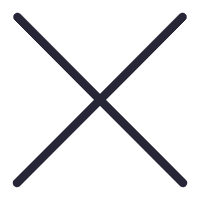
欢迎大家来到祥符苹果售后维修服务中心网站,关于“祥符苹果手机故障、祥符苹果无法开机、祥符苹果更换电池、祥符苹果进水维修、祥符苹果主板维修、祥符苹果更换屏幕”的问题,大家可以直接拨打我们网站的电话,我们有专业的苹果客服为您详细解答!
祥符苹果手机维修分享:iPhone 14如何自动关闭Wi-Fi连接?
在使用iPhone的过程中有用户发现离开家或办公室时iPhone手机的电池消耗会更快,那是因为iPhone一直在为我们搜索 Wi-Fi 网络,搜索过程中造成了电量的损耗。
进入“设置”-“Wi-Fi”,关闭“询问加入网络”也是一种节省电池电量的有效方法。
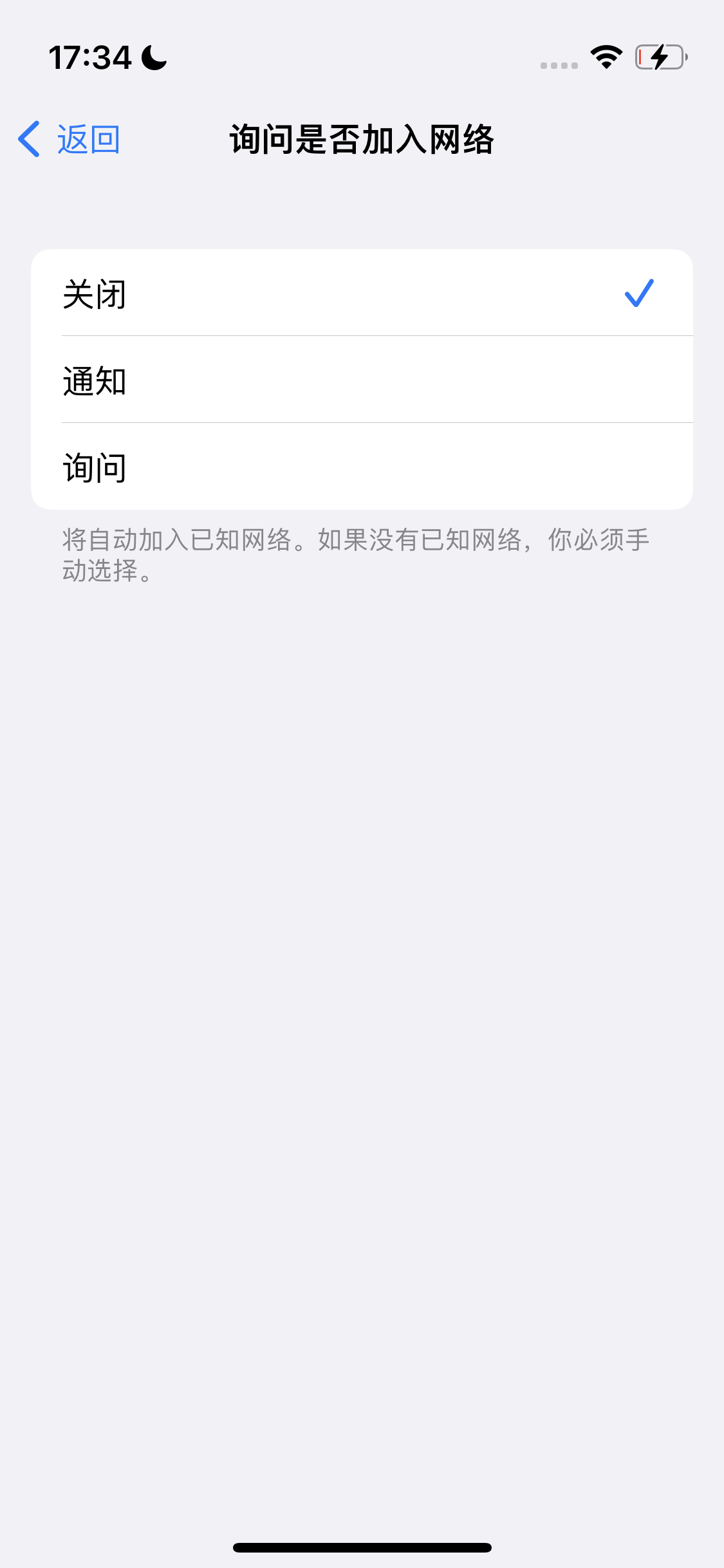
在家或办公室等固定场所都会有 Wi-Fi,如何能在固定场所顺利连接到网络,而在离开了家、办公室时自动关闭Wi-Fi呢?
使用快捷方式中的自动化功能即可实现该操作,以下为操作方法:
一、在 iPhone 上打开快捷方式,然后轻点底部的自动化;
二、点击右上角的蓝色加号,选择创建个人自动化;
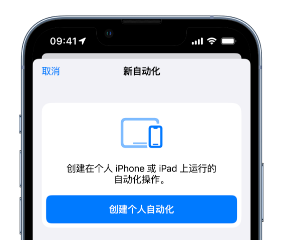
三、从出现的列表中,选择离开,确保勾选任何时间;
四、点击选择位置,点击当前位置或输入地址;
五、点击完成;
六、接下来点击下一步,在出现的屏幕上,点击添加操作;
七、搜索“Wi-Fi”并选择“设置 Wi-Fi”;
八、点击“打开”一词将其更改为关闭 Wi-Fi,点击下一步,然后在出现的屏幕上点击完成;
九、设置 Wi-Fi 在您离开家时自动关闭即可。
以上就是关于"祥符苹果手机维修分享:iPhone 14如何自动关闭Wi-Fi连接?"的相关内容,希望对您有所帮助,更多关于iPhone实操教程,敬请关注祥符果维修.